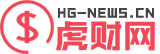您现在的位置是:首页 >科技 > 2020-03-02 16:08:16
将实时照片另存为视频是iOS 13和iPadOS软件更新的一部分
您已经可以在iPhone中将单个实时照片保存为静止图像相当长的时间了,但是您知道您可以轻松地从实时照片制作短视频,甚至可以将多个实时照片缝合在一起,以便创建一个回忆的迷你视频?

将实时照片另存为视频是iOS 13和iPadOS软件更新的一部分,它是在2019年夏天举行的Apple全球开发者大会上首次预览的。坦率地说,它应该从一开始就可用,但总比没有好。 。以前,您必须使用第三方应用程序才能将多个实时照片转换为单个视频。
实时照片需要使用iPhone 6s或更高版本,第五代iPad或更新的第三代iPad Air,第五代iPad mini,任何iPad Pro型号或第七代iPod touch。
如何将实时照片导出为视频
iOS 13和iPadOS可让您将单个Live Photo导出为视频文件,或将多个Live Photo缝合在一起以创建单个视频。请继续阅读以获取这两种方法的完整说明。
将单个实时照片导出为视频
以前,您必须使用第三方应用程序才能将Live Video转换为常规视频。在iOS 13和iPadOS上,此功能开箱即用,以下是使用方法:
1)在iPhone,iPad或iPod touch上打开“ 照片”应用程序。
2)选择底部旁边的相册标签。
3)向下滚动并在媒体类型标题下点击 实时照片。
4)选择要另存为视频的实时照片。
5) 现在点击共享按钮。
6)向下滚动并选择选项另存为视频。
导出实时照片
无需将iMove之类的第三方应用程序保存为视频即可。
在“照片”的“最近”相册中找到您新创建的视频。视频将与创建日期的时间戳一起保存。实时照片将保留在“照片”应用程序中,直到被删除。
每张Live Photo都会产生两秒钟的视频,但是您的里程可能会有所不同,因为我看到的Live Photo视频也越来越长。如果仅启用了实时照片的静止图像,或者如果您的实时照片具有循环,跳动或长时间曝光等运动效果,则此功能将不起作用。
如果是前者,请打开实时照片,然后点击编辑。点击底部的实时照片,然后点击顶部的“实时”标签,使其变为黄色,然后点击“完成”以保存更改。
如果您的“实时照片”中有一个应用了动作效果,例如“跳动”,请选择它,然后向上轻扫并在“效果”标题下点击“实时”框。
将多张实时照片导出为视频
将多个实时照片保存为单个视频是一种基于您最近拍摄的旅程快速创建各种节目或动态视频的好方法。请按照以下步骤操作,以了解如何将任意数量的实时照片合并到视频中。
1)在iPhone,iPad或iPod touch上打开“ 照片”应用程序。
2)选择底部旁边的相册标签。
3)向下滚动并在媒体类型标题下点击 实时照片。
4)点击“ 选择”,然后选择所有您想要变成单个视频的实时照片。
注意: Apple在其文档中说您必须选择连续的Live Photos。根据我的经验,所选的实时照片不必相关或连续。
5)点击共享按钮。
6)向下滚动并选择选项另存为视频。
导出实时照片
您选择的所有实时照片都将转换为单个视频,并保存在iPhone和iPad的“最近的相册”中。实时照片转换是不可破坏的,这意味着您将另存为视频的任何实时照片保留在“照片”应用程序中,直到您手动将其删除为止。
请记住,这些视频不能在其相关的实时照片事件旁边存在,因为它们是使用创建日期的时间戳而不是最后一个实时照片的时间戳保存的。
如前所述,如果在“共享”表中看不到“另存为视频”操作,那是因为选定的“实时照片”之一已应用了运动效果,例如“跳动”或“循环”。